怎样升级电脑windows系统
- 分类:帮助 回答于: 2021年03月18日 10:40:02
我们知道微软会不定时的推送系统的更新升级,有的朋友并不知道怎样升级电脑windows系统,那么电脑windows系统怎么升级呢?电脑windows系统升级方法还是非常简单的,下面一起来看看电脑windows系统升级教程。
怎样升级电脑windows系统?因为微软已经不再提供win7更新,以win10为主,方法如下:
1、右键单击桌面左下角win图标,此时会出现设置功能,点击进入。
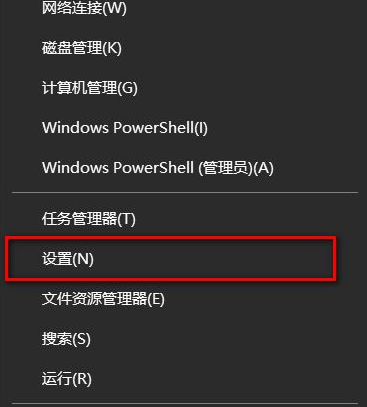
2、进入以后会在界面下方出现更新和安全。进入到里面。

3、点击检查更新,由于本人之前检查过所以已经发现新系统。

4、选择立即下载并安装。

以上就是小编带来的怎样升级电脑windows系统的全部内容,希望可以提供帮助。
 有用
26
有用
26


 小白系统
小白系统


 1000
1000 1000
1000 1000
1000 1000
1000 1000
1000 1000
1000 1000
1000 0
0 0
0 0
0猜您喜欢
- 小编教你电脑麦克风没声音怎么设置..2017/09/01
- 电脑黑屏怎么办,小编教你电脑出现黑屏..2018/04/13
- 黑鲨装机大师一键重装系统靠谱吗的详..2021/11/17
- 电脑蓝屏开不了机后的解决办法..2022/04/02
- 电脑截屏怎么截 常用的几种电脑截屏方..2022/12/25
- 电脑开机速度慢,小编教你电脑开机速度..2018/09/17
相关推荐
- 电脑蓝屏代码0x000000ed怎么办..2022/08/30
- 手把手教你网络受限怎么办..2018/11/07
- 如何安全快速进行葫芦侠下载?专业指南..2024/10/06
- 高效便捷的笔记本软件推荐..2024/04/17
- 详解重装系统怎么保存原来的文件..2021/08/31
- 【热门漫画下载】2024/02/21














 关注微信公众号
关注微信公众号



